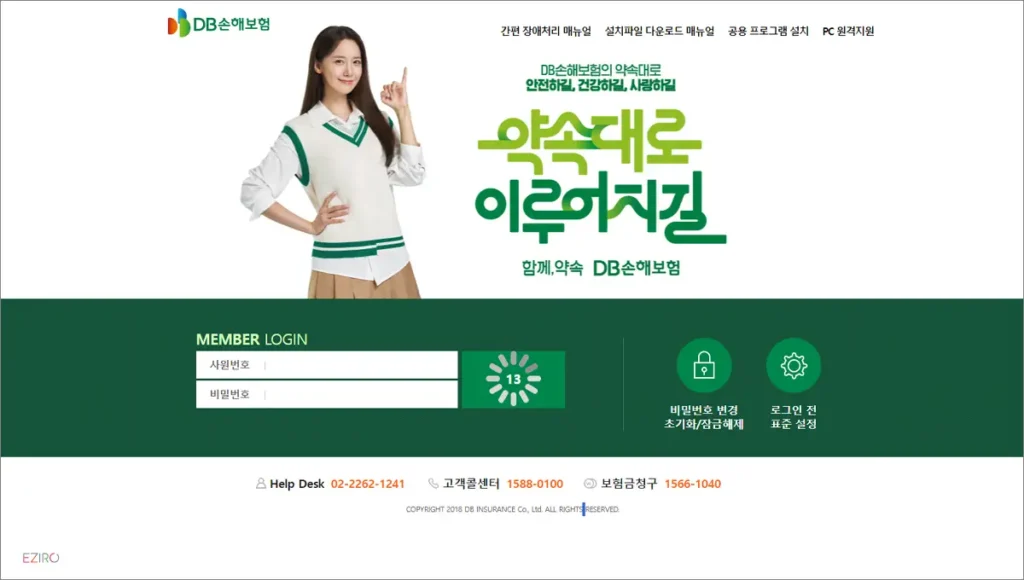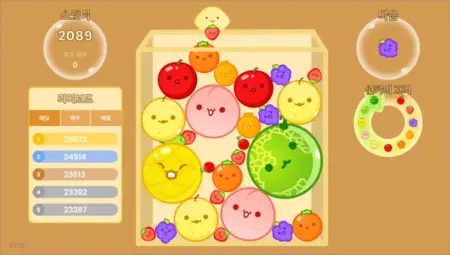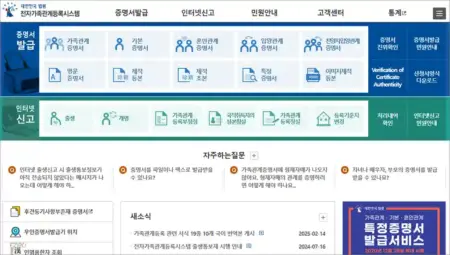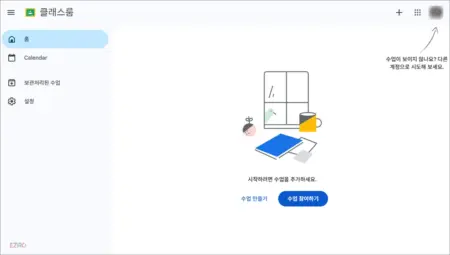DB손해보험 영업포탈 www.mdbins.com 바로가기 및 이용 안내입니다. DB손해보험 영업포탈은 임직원의 외부에서 접속하여 사용하는 영업 포탈입니다. DB손해보험 영업포탈을 통해 영업 가이드와 이용 안내 확인하시기 바랍니다.
목차
DB손해보험 영업포탈
포탈사이트 바로가기
DB손해보험 영업포탈을 이용하려면 크롬 브라우저를 사용해 주세요!

DB손해보험의 표준 환경은 Windows 10(윈도우10) & Google Chrome(크롬 브라우저)입니다. 표준 이외 환경은 사용에 제약이 있을 수 있으며 시스템 지원이 어려울 수 있습니다.
DB손해보험 영업포탈 문의전화
Help Desk : 02-2262-1241
DB손해보험 영업포탈 프린터 장애처리 FAQ 매뉴얼
● 출력되었다고 뜨나 프린터에서 출력물이 나오지 않는 경우
1. 출력화면의 발행을 클릭한 뒤, 팝업 되는 메시지의 프린트 기종을 확인합니다
2. 출력되었다는 메시지는 설계화면에서 프린트 쪽으로 출력물을 전송, 작업을 완료한 상태로 출력물이 나오지 않는경우 프린터의 상태를 확인해야 합니다
우측하단의 프린터 아이콘을 더블클릭 하거나
- 윈7 – 시작 → 장치 및 프린터 → 해당프린터 마우스 우 클릭 → 인쇄작업목록보기
- 윈10 – 시작 → 설정 → 장치 → 프린터 및 스캐너 → 해당프린터 클릭 →대기열 열기
해당경로를 확인하여 프린터 상태를 확인합니다
3. 일시중지 상태이거나, 오프라인으로 작업으로 뜨는경우 프린터(P)를 클릭하여 체크되어있는 인쇄일시중지를 클릭하여 체크를 해제하고, 오프라인으로 프린터사용을 클릭하여 체크를 해제해줍니다
4. 체크되어있어 출력되지 않았던 문제라면 체크해제 후 정상 출력되게 됩니다
● 출력버튼 클릭 시 프린터로 출력되지 않고 다른 이름으로 저장 뜨며 저장화면이 뜨는 경우
1. 기본프린트 설정이 잘못되어 뜨는 메시지로 기본프린터 설정을 변경해야 합니다(XPS, One note 는 문서변환프로그램으로 기본프린트 설정시 저장메시지가 뜨게됩니다
- 윈7 – 시작 → 장치 및 프린터 → 기본설정 할 프린터 마우스 우 클릭 → 기본프린터로 설정
- 윈10 – 시작 → 검색 → 제어판 → 장치 및 프린터 → 기본설정 할 프린터 마우스 우 클릭 → 기본프린터로 설정 (기본프린터 설정 시 해당프린터에 초록색으로 체크가 표시됨)
2. 해당 경로를 확인하여 기본프린터 설정을 변경한 뒤 다시 출력을 진행합니다.
● 출력버튼 클릭 시 사용하지 않는 프린터로 출력 되는 경우
1. 사용하지 않는 프린터라고 하더라도 장치 및 프린터에 드라이버가 남아 있다면, 사용하는 기기로 인식하여 출력이 될 수 있기 때문에 사용하지 않는 프린터는 삭제를 하셔야 합니다
∙ 윈7 – 시작 → 장치 및 프린터 → 제거할 프린터 마우스 우 클릭 → 장치제거 클릭
∙ 윈10 – 시작 → 검색 → 제어판 → 장치 및 프린터 → 제거할 프린터 마우스 우 클릭 → 장치제거 클릭
2. 해당 경로를 확인하여 장치 제거를 진행하고 상단의 화살표모양 (새로고침)을 클릭하여 장치제거를 확인합니다
3. 새로고침 클릭 시 프린터 장치가 남아 있다면
- 윈도우7 – 시작 → 장치 및 프린터 → 해당프린터 마우스 우 클릭 → 인쇄작업목록보기
- 윈도우10 – 시작 → 설정 → 장치 → 프린터 및 스캐너 → 해당프린터 클릭 →대기열 열기
해당경로를 확인하여 출력되지않은 문서가 남아있는지 확인합니다 (미출력 문서가 인쇄작업목록에 남아있다면 장치제거가 불가 합니다)
상단의 프린터(P)를 클릭하여 모든 문서 취소를 클릭하고, 미출력문서가 전부 삭제된 후 다시 장치제거를 진행한뒤 출력을 진행합니다.
● 여러 개의 프린터를 사용하는 경우
DB손해보험 설계화면의 출력은 흑백 / 컬러 / 잉크젯 선택만 가능하며, 프린터 기종자체를 선택하여 출력하는 것은 불가하며, HP 프린터는 잉크젯으로 분류되어 있기 때문에 HP쪽으로 출력을 원하는 경우 잉크젯으로 선택 후 출력을 진행해 주시면 됩니다
DB손해보험 프린터 사용시 컬러프린터 1대, 흑백프린터 1대, 각1대씩 사용하는 경우 문제가 발생되지 않지만 층 이동, 지점 파견의 이유로 흑백프린터 또는 컬러프린터가 중복으로 2대 이상 설치되어 있는 경우 우선순위 라는 것이 있어 출력 시 흑백(컬러)프린트의 우선순위 쪽으로만 출력이 진행됩니다
해당 우선순위는 변경할 수 있는 부분이 아니기 때문에 한쪽으로만 출력이 진행되어 해당프린터로 출력 불가 한 경우가 발생할 수 있어 중복설치 하여 사용이 어렵습니다
1. 칼라프린터 선택 출력 시 우선 순위
- Samsung CLP-770 Series PCL 6 2
- ES6410(PCL6) 2
- FX DocuPrint CP405 d PCL 6 1
- Canon LBP3460 PCL6
- Samsung ML-451x 501x Series 1
- FX DocuPrint P455 d PCL 6 1
- Kyocera FS-4200DN KX 1
- FX DocuCentre-IV 3065 PCL 6 2
- SINDOH N601Ser PCL6 Mono 2
- Canon iR-ADV 4045/4051 PCL6 2
- RICOH MP 3554 PCL 6 2
2. 흑백프린터 선택 출력 시 우선 순위
- Canon LBP3460 PCL6 3
- Samsung ML-4055 Series PCL 6 2
- Samsung ML-451x 501x Series 2
- FX DocuPrint P455 d PCL 6 2
- Kyocera FS-4200DN KX 2
- FX DocuCentre-IV 3065 PCL 6 3
- SINDOH N600Ser PCL6 Mono 3
- Canon iR-ADV 4045/4051 PCL6 3
- RICOH MP 3554 PCL 6 3
- Samsung CLP-770 Series PCL 6 3
- ES6410(PCL6) 3
- FX DocuPrint CP405 d PCL 6 2
이상입니다.
[더 읽어볼거리]